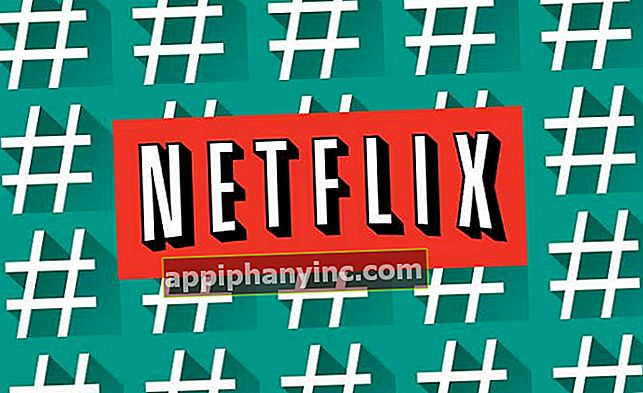Kako promijeniti svoj mrežni ID za PlayStation Network (PSN)

Sony je prije nekoliko sati objavio da od danas, 11. travnja 2019., možemo promijenite mrežni ID našeg računa na PlayStation Network (PSN). Ako vam se dogodilo poput mene, da ste se prijavili bez previše razmišljanja o nadimku i proveli ste godine žaleći zbog toga, napokon ćete ga moći promijeniti.
Međutim, ove izvrsne vijesti popraćene su određenim kontroverzama otkako je Sony odlučio staviti određena ograničenja. Online PSN ID možemo izmijeniti besplatno, da, ali samo ako ispunjavamo određene zahtjeve. Također, ovo je ažuriranje koje će raditi samo s određenim igrama. Da vidimo detalje!
Zahtjevi da biste mogli promijeniti mrežni ID u PSN-u i ostale informacije od interesa
Promjena mrežnog ID-a PlayStation Network dostupna je svim korisnicima PlayStation 4. To je besplatna izmjena - prvi put - koju možemo učiniti s konzole i putem web preglednika. Međutim, stvar nije tu:
- Prva promjena osobnog ID-a je besplatna. Sljedeće izmjene koštaju 9,99 eura. Ako smo članovi PS Plus, cijena je 4,99 €.
- Igre prije 1. travnja 2018. ne podržavaju mrežnu promjenu ID-a.
- Igre PS3 i PS Vita ne podržavaju promjenu ID-a.
- Igre izvorno objavljene od 1. travnja osmišljene su kao kompatibilne, iako možda postoje slučajevi kada nisu u potpunosti kompatibilne.
- Promjena se ne može izvršiti ni na PS3 ni na PS Vita (samo PS4 ili preglednik).
- Tijekom ažuriranja imat ćemo mogućnost prikazati naš novi internetski ID pored starog ID-a u našem profilu. To će trajati samo 30 dana i pomoći će našim prijateljima da vide promjenu osobne iskaznice.
- Svoj internetski ID možemo mijenjati koliko god puta želimo.
- Možemo promijeniti i vratiti stari ID (sve dok ne kršimo uvjete usluge). Oporavak je besplatan i možemo oporaviti onoliko ID-a koliko želimo.
- Nitko ne može ponovno upotrijebiti jedan od naših prethodnih ID-ova. Oni su rezervirani ako ih želimo oporaviti u budućnosti.
- Dječji računi ne mogu dohvatiti prethodni mrežni ID.
Mogući problemi i neugodnosti promjene osobne iskaznice na mreži
Prije lansiranja poput divljih zvijeri da bismo promijenili ID, moramo uzeti u obzir određene nedostatke. I je li to nisu sve igre PlayStation 4 objavljeni od 1. travnja u potpunosti su podržani.
Sony je objavio popis (OVDJE) na kojem možemo provjeriti i kompatibilne igre i one s otkrivenim problemima. Stoga moramo biti na oprezu, jer postoji mnogo izuzetno popularnih igara koje imaju problema s kompatibilnošću.
Naslovi poput Bloodborne, NARUTO SHIPPUDEN: Ultimate Ninja STORM 4, NBA 2K19, Marvel vs. Capcom: Beskonačno, TAMNE DUŠE III, Posljednji od nas prepravljeni, NEPOKRETNO 4: Kraj lopova, Nepravda 2 i mnogi drugi.
Otkriveni mogući kvarovi
Tvrtka očekuje da će ozbiljnih problema biti samo s vrlo malim brojem igara. U svakom slučaju, ovo su neke od pogrešaka koje bismo mogli pronaći u igrama koje nisu kompatibilne s promjenom ID-a.
- Stari mrežni ID možda će ostati vidljiv na nekim mjestima.
- Gubitak napretka u nepodržanim igrama (spremanje podataka, rangiranje i otključavanje trofeja).
- Neki dijelovi igre, online i offline, možda neće raditi ispravno.
- Mogli bismo izgubiti pristup kupljenom sadržaju za te igre, uključujući dodatke i virtualne valute.
U slučaju otkrivanja bilo kojeg od ovih problema, uvijek ga možemo pokušati riješiti vraćanjem na prethodni internetski ID. Srećom, ova je akcija još uvijek 100% besplatna.
Kako promijeniti PlayStation Network (PSN) mrežni ID s PS4
Nakon pregleda svih upozorenja i mogućih kvarova, vidimo kako se PSN mrežni ID mijenja. Da bismo izvršili postupak s naše PlayStation 4, slijedit ćemo sljedeće korake:
- Ulazimo u izbornik postavki PS4.

- Idemo do "Upravljanje računom -> Podaci o računu -> Profil -> Online ID”.




- Dalje, unosimo novi mrežni ID koji želimo koristiti od sada.
Odsad moramo samo slijediti upute prikazane na zaslonu da dovršimo promjenu.
Kako promijeniti mrežni ID PlayStation Network (PSN) iz web preglednika
Ako nemamo pri ruci PS4 ili jednostavno radije to radimo izravno s mobitela ili računala, postupak je vrlo sličan:
- Učitavamo stranicu PlayStation Network i prijavljujemo se svojim računom.

- U bočnom izborniku odabiremo "Profil PSN-a”.

- Kliknemo na gumb "uredi" koji se nalazi pored našeg internetskog ID-a.

- Prihvaćamo poruku upozorenja koja se pojavljuje na zaslonu.
- Na kraju naznačujemo novi mrežni ID koji želimo koristiti i slijedimo korake dok postupak ne bude dovršen.
Kao što vidite, to je vrlo jednostavan postupak koji možemo provesti u nekoliko minuta. A ako nam stvara probleme, sjetite se da se uvijek možemo vratiti i oporaviti izvorni ID.
Imaš li Telegram instaliran? Primite najbolji post svakog dana naš kanal. Ili ako želite, saznajte sve od naših Facebook stranica.